Inscribir Whiteboard
Inscribir instancias de Whiteboard con la Inscripción de Whiteboard por medio de la función de 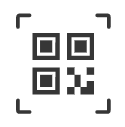 en la aplicación Companion. La siguiente función está disponible solamente para cuentas de IT Admin.
en la aplicación Companion. La siguiente función está disponible solamente para cuentas de IT Admin.
Whiteboard para Android y iOS
Los usuarios que instalen Whiteboard para Android o Whiteboard para iOS manualmente, pueden inscribir esa instancia específica del software de Whiteboard utilizando la función de lector de código QR de Companion.
En el dispositivo
- Abre la aplicación de myViewBoard Whiteboard.
- Haz clic en Configuración y haz clic en
el botón de la pestaña de información de software.
- Haz clic en Inscribir Instancia de Software debajo de Entidad.
- En el Formulario de Inscripción de Whiteboard, haz clic en Inscribir vía código QR. Un código QR se mostrará.
En Companion
- Inicia sesión con la cuenta de Administrador de Entidad y pulsa
para escanear el código QR.
- Se te solicitará seleccionar una entidad. Asegúrate de seleccionar la correcta, así como también ingresar el nombre de la Whiteboard.
- Haz clic en Enviar.
- Una ventana emergente deberá aparecer informándote de una inscripción exitosa.
- El dispositivo aparecerá en la sección de Instancias de Software dentro de Administración de entidad después de iniciar sesión en myviewboard.com.
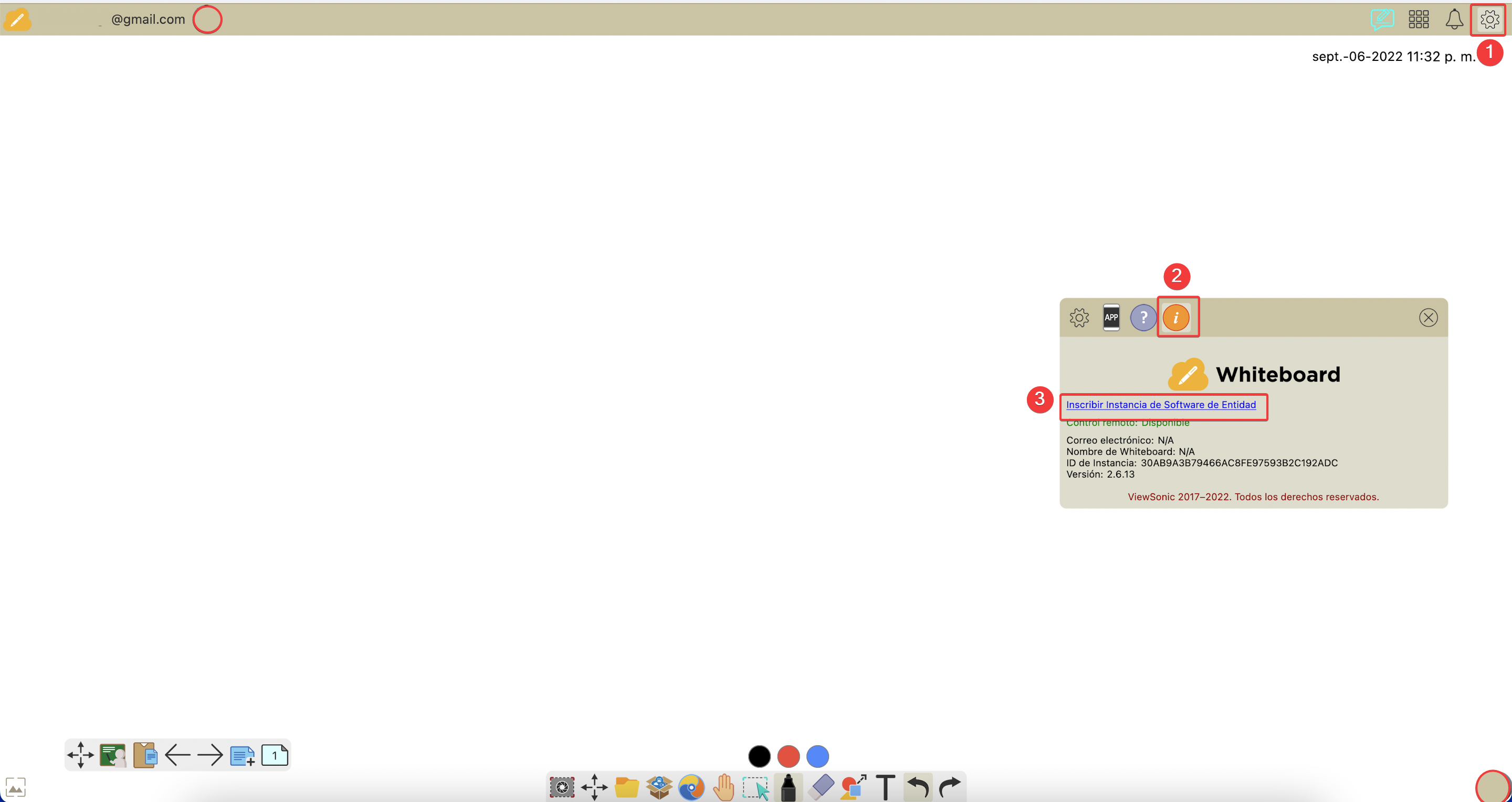


 Inicio
Inicio